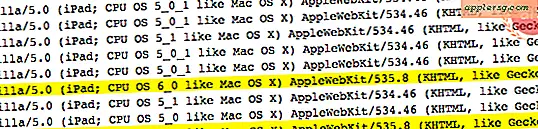So greifen Sie auf mein MSN-Konto zu
MSN-Konten, die vor Version 5.3 erstellt wurden, verwenden den Post Office Protocol 3 (POP3)-E-Mail-Zugriff, was bedeutet, dass E-Mails von einem Remote-Server abgerufen und über ein Schnittstellen-E-Mail-Programm wie Microsoft Outlook auf einem lokalen Computer gespeichert werden. Neuere MSN-Konten verwenden HTTP-E-Mail oder webbasierte E-Mail, mit der Sie sich anmelden und E-Mails von jedem Computer mit Internetzugang abrufen können. Sie können zwar auch ein E-Mail-Programm verwenden, um auf HTTP-E-Mails zuzugreifen, die Einrichtung des Zugriffs auf Ihr MSN-E-Mail-Konto ist jedoch etwas anders.
HTTP-Konto verwenden
Öffnen Sie Microsoft Outlook und klicken Sie auf "Extras". Wählen Sie "E-Mail-Konten" und wählen Sie "Neuen E-Mail-Konto hinzufügen". Klicken Sie auf "Weiter". Wählen Sie "HTTP" aus der Liste aus und klicken Sie auf "Weiter".
Geben Sie Ihren Namen in das Feld "Ihr Name" ein. Beachten Sie, dass der von Ihnen eingegebene Name den Empfängern angezeigt wird. Wählen Sie also den Namen aus, der in Ihrer E-Mail angezeigt werden soll. Geben Sie Ihre MSN-E-Mail-Adresse in das Feld "E-Mail-Adresse" ein. Stellen Sie sicher, dass Sie die vollständige E-Mail-Adresse angeben, z. B. "[email protected]".
Geben Sie Ihren Benutzernamen in das Feld "Benutzername" ein. Fügen Sie Ihrem Benutzernamen nicht die Erweiterung "@MSN.com" hinzu. Geben Sie Ihr Kontopasswort ein und setzen Sie ein Häkchen bei "Passwort merken", wenn Sie möchten. Klicken Sie auf "Weiter", dann auf "Fertig stellen".
Verwenden des POP3-Kontos
Öffnen Sie Microsoft Outlook und klicken Sie auf "Extras". Wählen Sie "E-Mail-Konten" und wählen Sie "Neuen E-Mail-Konto hinzufügen". Klicken Sie auf "Weiter". Wählen Sie "POP3" aus der Liste aus und klicken Sie auf "Weiter".
Geben Sie Ihren Namen in das Feld "Ihr Name" ein. Beachten Sie, dass der von Ihnen eingegebene Name den Empfängern angezeigt wird. Wählen Sie also den Namen aus, der in Ihrer E-Mail angezeigt werden soll. Geben Sie Ihre MSN-E-Mail-Adresse in das Feld "E-Mail-Adresse" ein. Stellen Sie sicher, dass Sie die vollständige E-Mail-Adresse angeben, z. B. "[email protected]".
Geben Sie "pop3.email.msn.com" in das Feld "Posteingangsserver (POP3)" ein. Geben Sie "smtp.email.msn.com" in das Feld "Postausgangsserver (SMTP)" ein.
Geben Sie Ihren Benutzernamen in das Feld "Benutzername" ein. Fügen Sie Ihrem Benutzernamen nicht die Erweiterung "@MSN.com" hinzu. Geben Sie Ihr Kontopasswort ein und setzen Sie ein Häkchen bei "Passwort merken", wenn Sie möchten.
Setzen Sie ein Häkchen bei „Mit Secure Password Authentication (SPA) anmelden“ und klicken Sie auf „Weitere Einstellungen“. Wählen Sie die Registerkarte "Postausgangsserver" und setzen Sie ein Häkchen neben "Mein Postausgangsserver (SMTP) erfordert Authentifizierung". Wählen Sie "Gleiche Einstellungen wie mein Posteingangsserver verwenden" und klicken Sie auf "OK".
Stellen Sie sicher, dass die Verbindung zu Ihrem Mailserver ordnungsgemäß funktioniert, indem Sie auf die Schaltfläche "Kontoeinstellungen testen" klicken. Korrigieren Sie alle falschen Informationen, wenn Sie dazu aufgefordert werden. Klicken Sie auf "Weiter", dann auf "Fertig stellen".